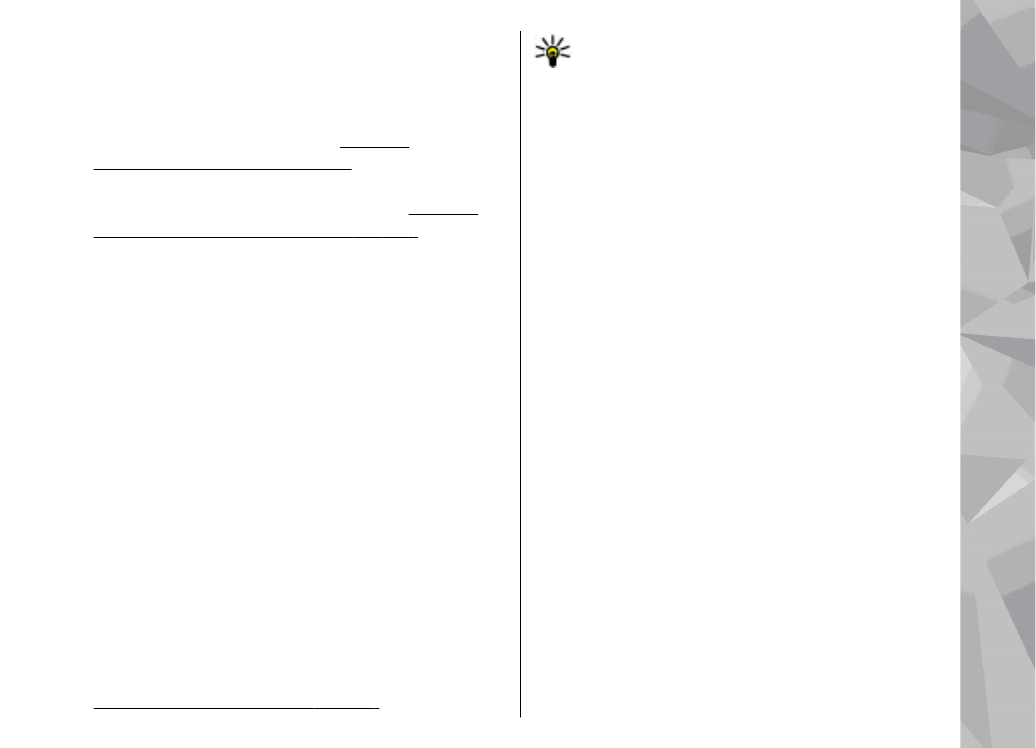
Ver mapas
A cobertura dos mapas varia de país para país.
Quando abre a aplicação Mapas, esta centra-se na
localização que foi guardada na última sessão. Se
não tiver sido guardada qualquer posição na última
sessão, a aplicação Mapas centra-se na capital do
país em que se encontra, com base na informação
que o dispositivo recebe da rede celular.
103
Po
si
ci
on
am
en
to
(GPS)
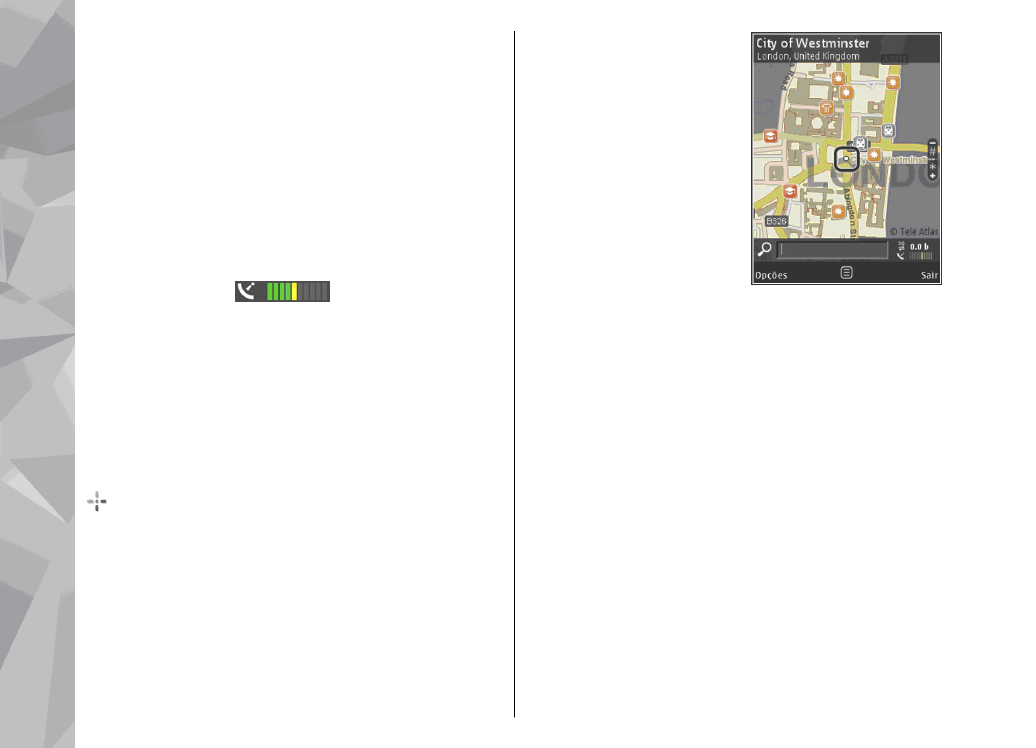
Simultaneamente, o mapa da localização é
importado, caso tal não tenha sido feito em sessões
anteriores.
Localização actual
Para estabelecer uma ligação GPS e efectuar o zoom
na localização actual, seleccione
Opções
>
A
minha posição
ou prima 0. Se a poupança de
energia for accionada enquanto o dispositivo tenta
estabelecer uma ligação GPS, a tentativa é
interrompida.
Um indicador GPS
é mostrado no visor.
Uma barra corresponde a um satélite. Quando o
dispositivo tenta localizar um satélite, a barra fica
amarela. Quando o dispositivo receber do satélite
dados suficientes para estabelecer uma ligação GPS,
a cor da barra muda para verde. Quanto mais barras
verdes existirem, mais forte será a ligação GPS.
Quando a ligação GPS estiver activa, a sua
localização actual é indicada no mapa através de
.
Movimento e zoom
Para se movimentar no
mapa, desloque o cursor
para cima, baixo, esquerda
ou direita. O mapa está
orientado para norte por
predefinição. A rosa-dos-
-ventos apresenta a
orientação do mapa e roda
durante a navegação
quando a orientação
muda.
Quando visualiza o mapa no ecrã, é
automaticamente importado um novo mapa se
passar para uma área ainda não abrangida por
mapas já importados. Estes mapas são gratuitos,
mas a sua importação poderá implicar a
transmissão de grandes quantidades de dados
através da rede do seu fornecedor de serviços. Para
obter mais informações sobre os custos de
transmissão de dados, contacte o seu fornecedor de
serviços.
Os mapas são guardados automaticamente na
memória de massa.
Para ampliar ou reduzir, prima * ou #. Utilize a barra
de escalas para calcular a distância entre dois
pontos no mapa.
104
Po
si
ci
on
am
en
to
(GPS)
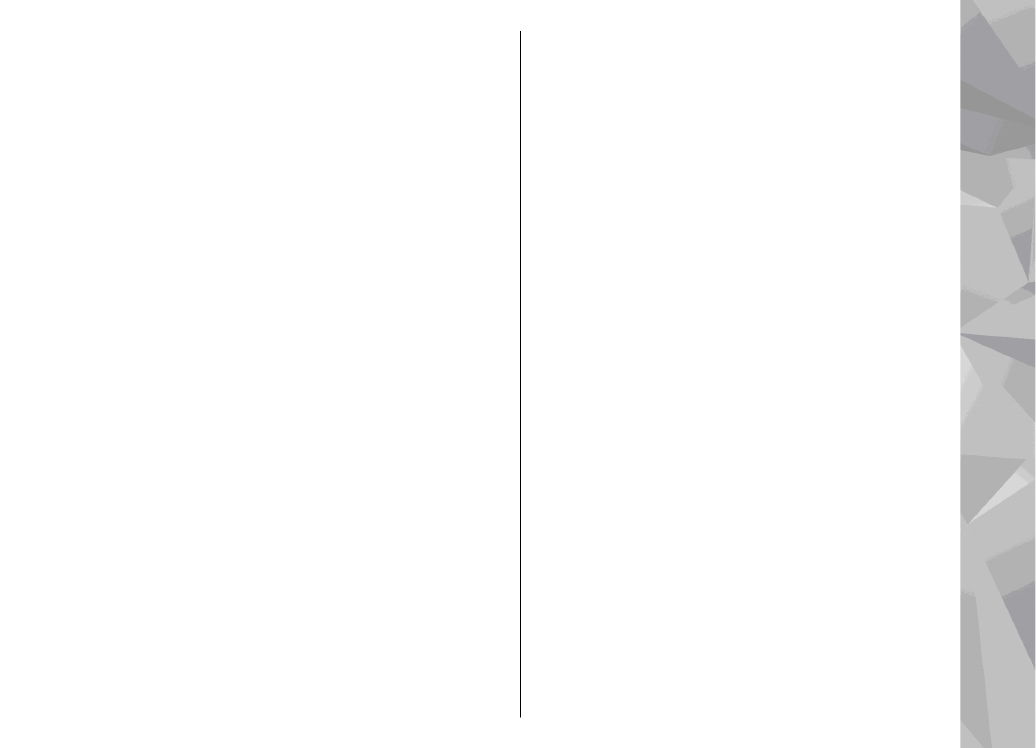
Ajustar a vista do mapa
Para definir o sistema métrico utilizado nos mapas,
seleccione
Opções
>
Ferramentas
>
Definições
>
Mapa
>
Sistema de medição
>
Métrico
ou
Imperial
.
Para definir os tipos de pontos de interesse que são
mostrados no mapa, seleccione
Opções
>
Ferramentas
>
Definições
>
Mapa
>
Categorias
e escolha as categorias pretendidas.
Para seleccionar se pretende ver mapas em modo
2-D, modo 3-D, como imagem de satélite ou híbrido,
seleccione
Opções
>
Modo mapa
>
Mapa
,
Mapa
3D
,
Satélite
ou
Híbrido
. As imagens de satélite
podem não estar disponíveis para todas as
localizações geográficas.
Para definir se pretende que a vista do mapa seja
uma vista diurna ou nocturna, seleccione
Opções
>
Ferramentas
>
Definições
>
Mapa
>
Cores
>
Modo dia
ou
Modo noite
.
Para ajustar outras definições de Internet,
navegação, percursos e do mapa geral, seleccione
Opções
>
Ferramentas
>
Definições
.